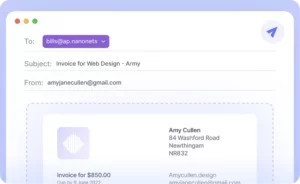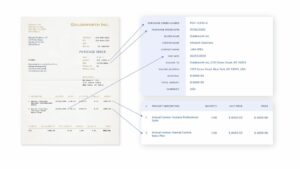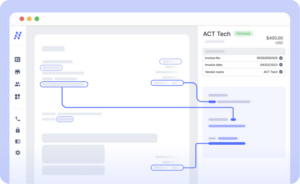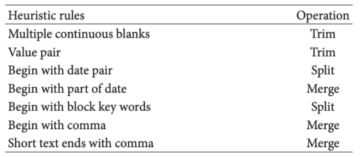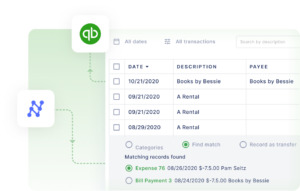Pogosto moramo delati s tabelami in nabori podatkov, ki so v skupni rabi kot datoteka PDF.
Govorim o tistih podatkovnih tabelah, računih, potrdilih, finančnih izkazih, računih in drugem, ki jih pogosto prejmete kot e-poštne priloge.
PDF-ji so odlični za skupno rabo podatkov. Vendar preprosto ne morete urejati, spreminjati ali obdelovati nobenih podatkov, ki so v skupni rabi v datoteki PDF. Programi za preglednice, kot je Google Preglednice, so idealni za ogledovanje in organiziranje takšnih podatkov (zlasti tabelaričnih podatkov).
Toda na žalost Google Preglednice ne podpirajo takoj datotek PDF – preprosto ni neposrednega načina za odpiranje PDF-ja v Google Preglednicah!
Kako torej pretvorite datoteko PDF v obliko, ki jo je mogoče brati v Google Preglednicah?
V tem članku si ogledamo 6 pristopov za izvoz podatkov, shranjenih v PDF, v Google Preglednice.
Če želite pretvoriti poslovne dokumente PDF v velikem obsegu v Google Preglednice brez izgube oblike, preskočite na zadnjo metodo – najboljše smo prihranili za konec – in je popolnoma avtomatizirana!
Želite spremeniti PDF datoteke za Google Preglednice ? Preveri nanoneti brezplačno Pretvornik PDF v CSV. Ugotovite, kako z Nanonets avtomatizirati celoten potek dela PDF v Google Preglednice.
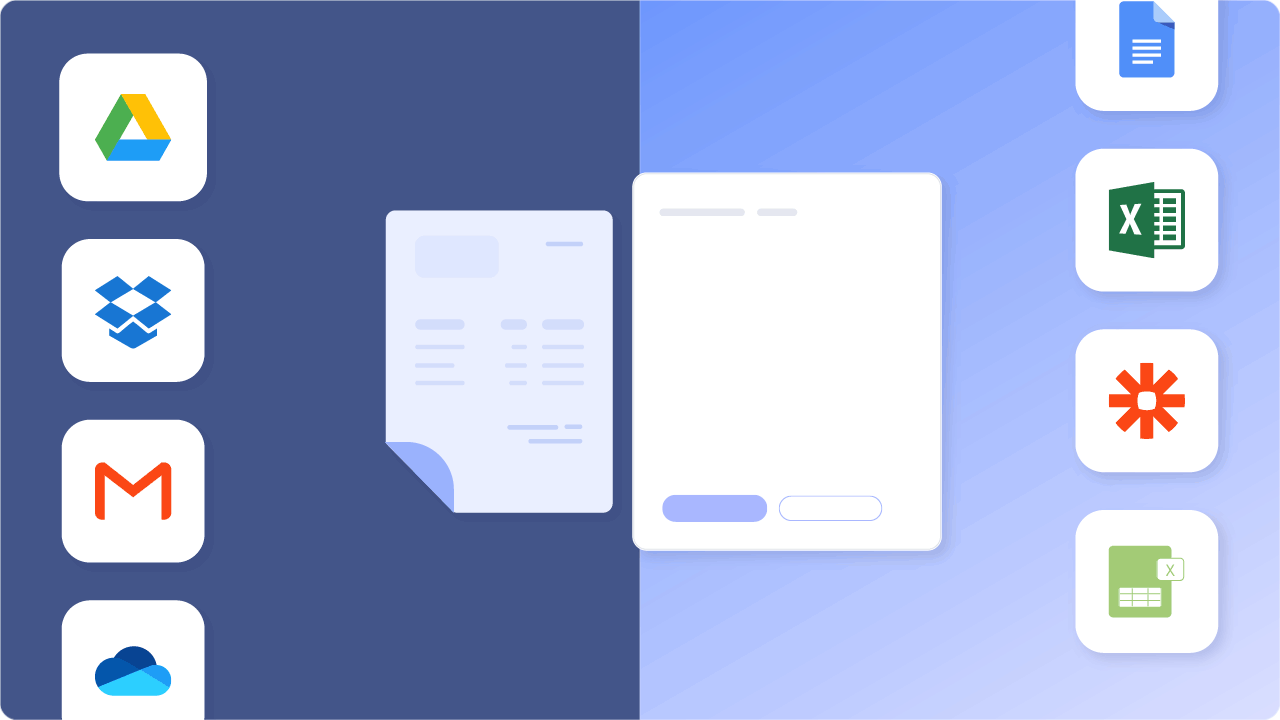
Kazalo
- Samodejna pretvorba PDF v Google Preglednice (ZELO PRIPOROČENO)
- PDF v Google Preglednice v formatu CSV
- PDF v Google Preglednice z uporabo aplikacij Adobe in Microsoft
- zaključek
Želite spremeniti PDF datoteke za Google Preglednice ? Preveri nanoneti brezplačno Pretvornik PDF v CSV. Ugotovite, kako z Nanonets avtomatizirati celoten potek dela PDF v Google Preglednice.
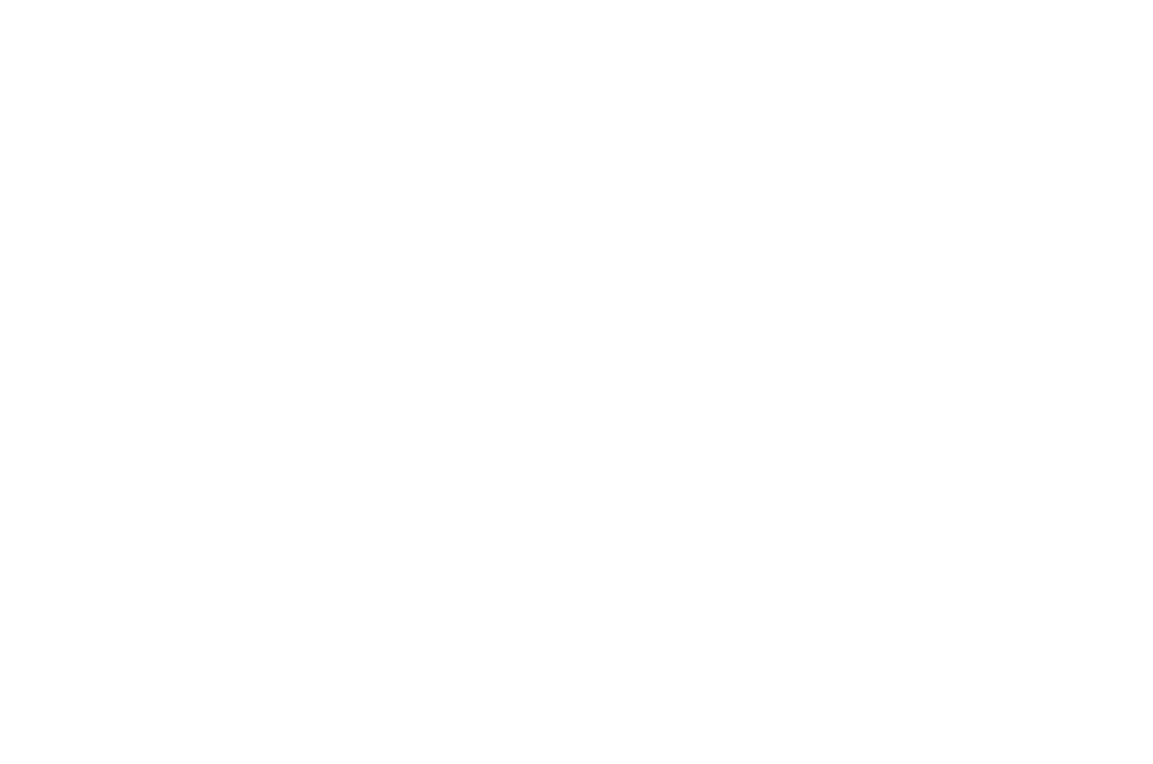
Odprite PDF v Google Dokumentih in kopirajte v Google Preglednice
Tukaj je hiter način za pretvorbo PDF v Google Preglednice, ob predpostavki, da so tabela/podatki osnovni.
Recimo, da imate preprost/navaden PDF, kot je ta spodaj:
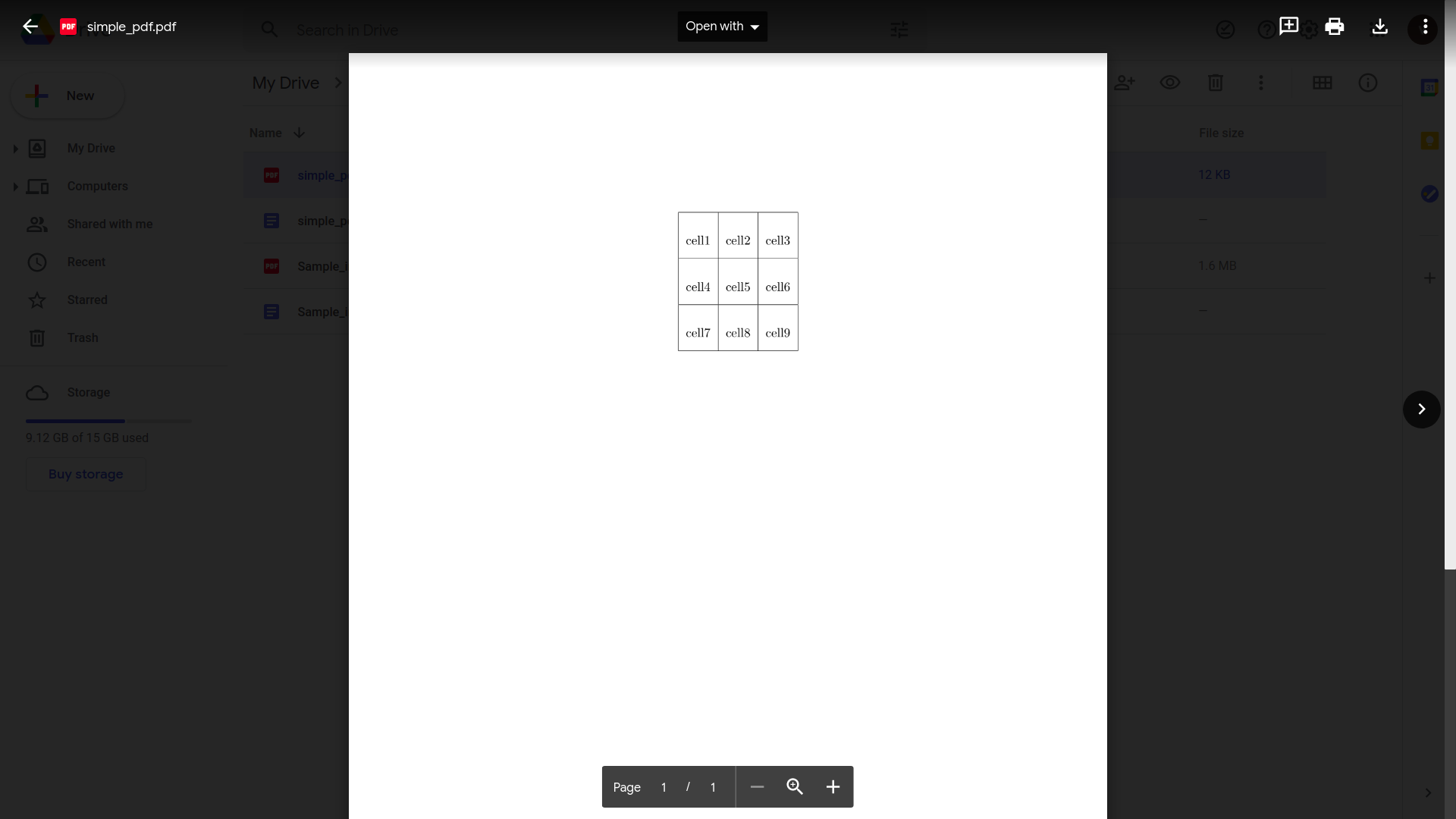
Preverili bomo tudi, kako se ta metoda obnese z dokumenti PDF, ki vsebujejo bolj zapletene tabelarične podatke.
- Odprite Google Drive
- Kliknite »Novo« in nato »Nalaganje datoteke«.
- Izberite in naložite svojo datoteko PDF
- Odprite datoteko PDF v storitvi Google Drive, ko je nalaganje končano
- Kliknite »Odpri z« in nato »Google Dokumenti«.
Takole bi bilo videti v Google Dokumentih:
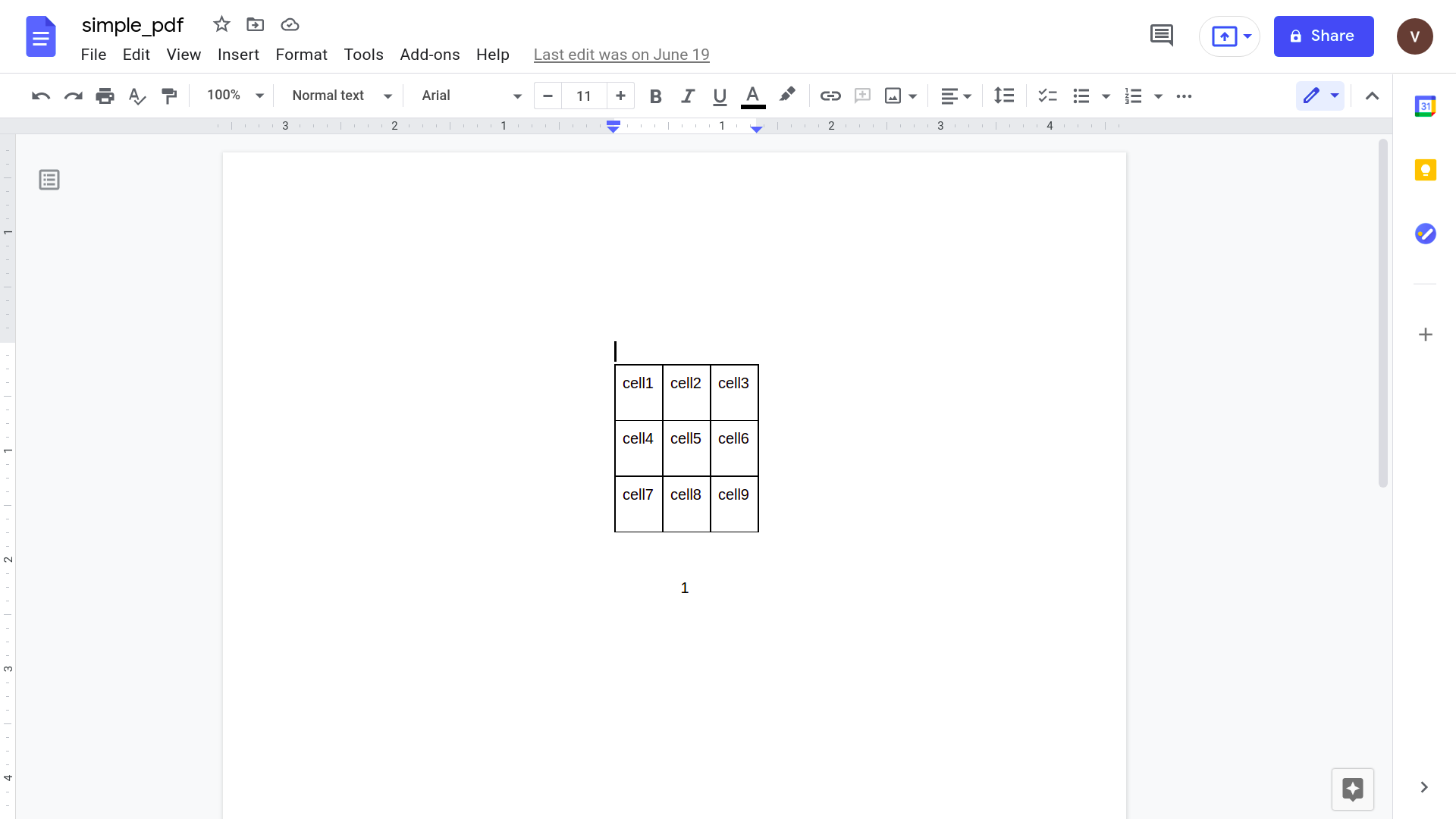
- Izberite tabelo in jo kopirajte: Cmd/Ctrl + C
- Odprite novo datoteko Google Preglednic
- Izberite celico in prilepite kopirano tabelo: Cmd/Ctrl + V
In končali ste.
Tukaj je tabela iz PDF-ja, ki je zdaj lepo prikazana v datoteki Google Preglednic.

Toda poskusimo z bolj realistično datoteko PDF.
PDF z bolj zapleteno strukturo tabele – nekaj, na kar boste verjetno naleteli v resničnem svetu.
Kot na primer račun Walterja Whitea za "Los Pollos Hermanos" za opravljene storitve.
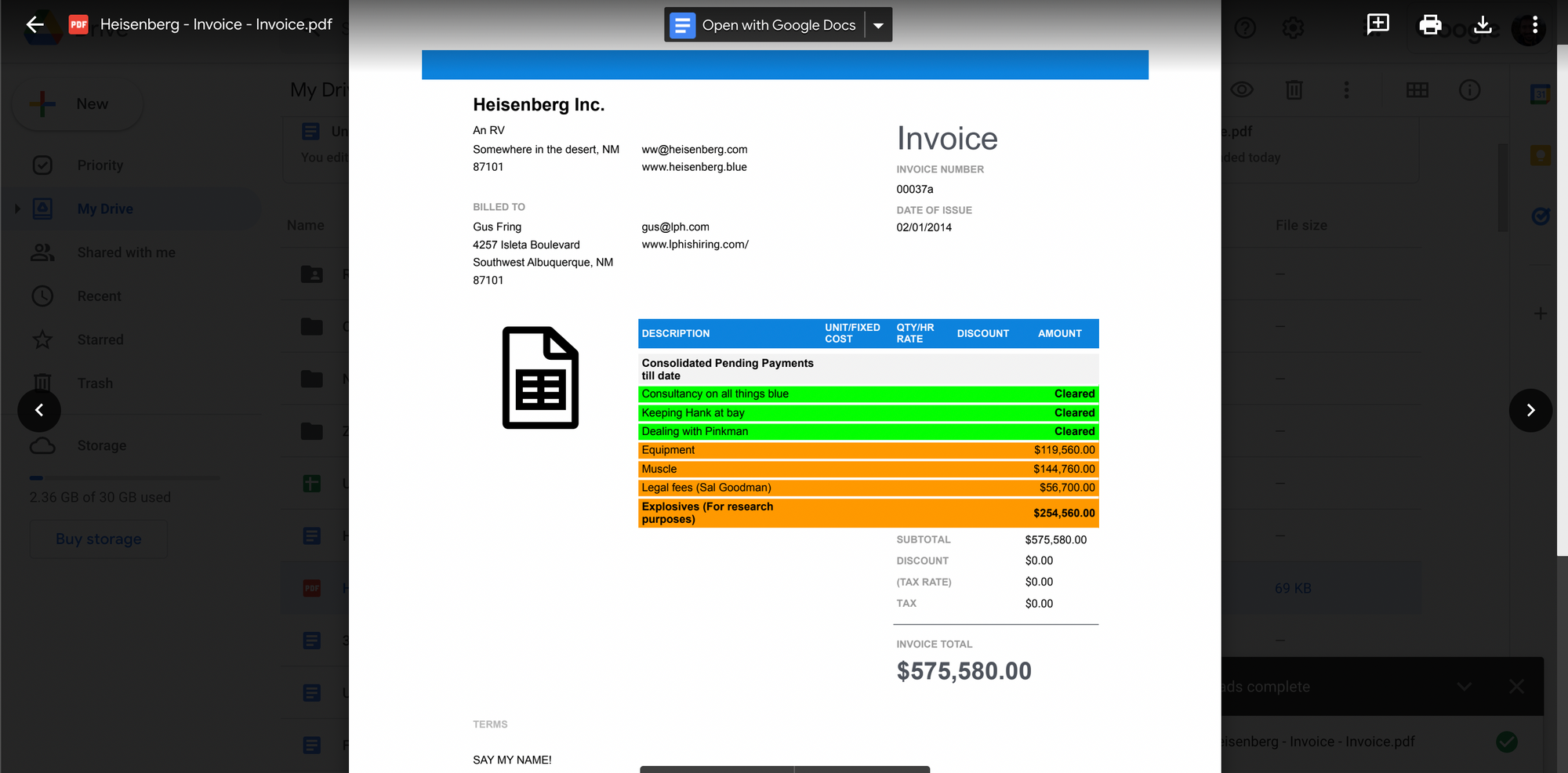
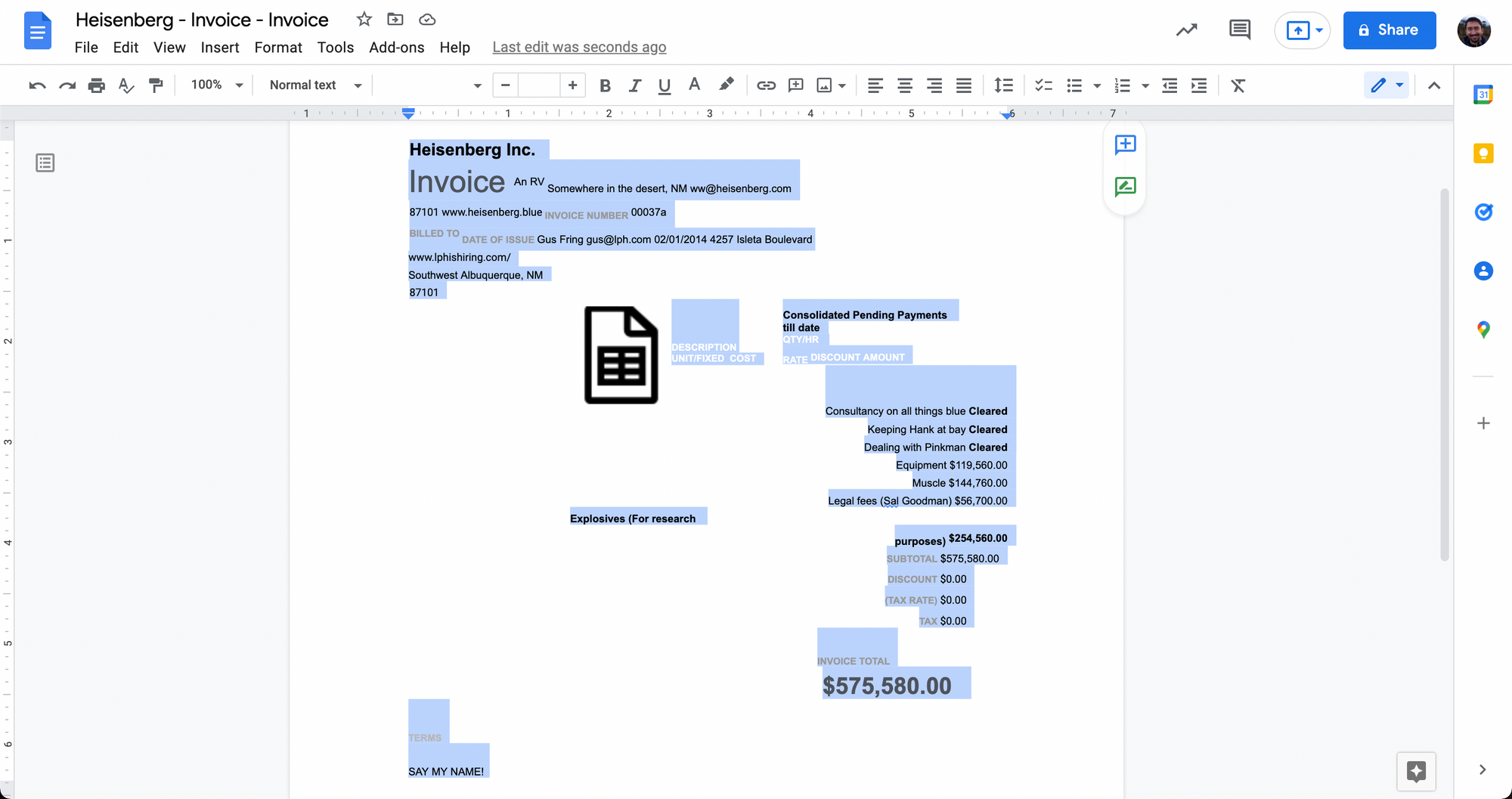
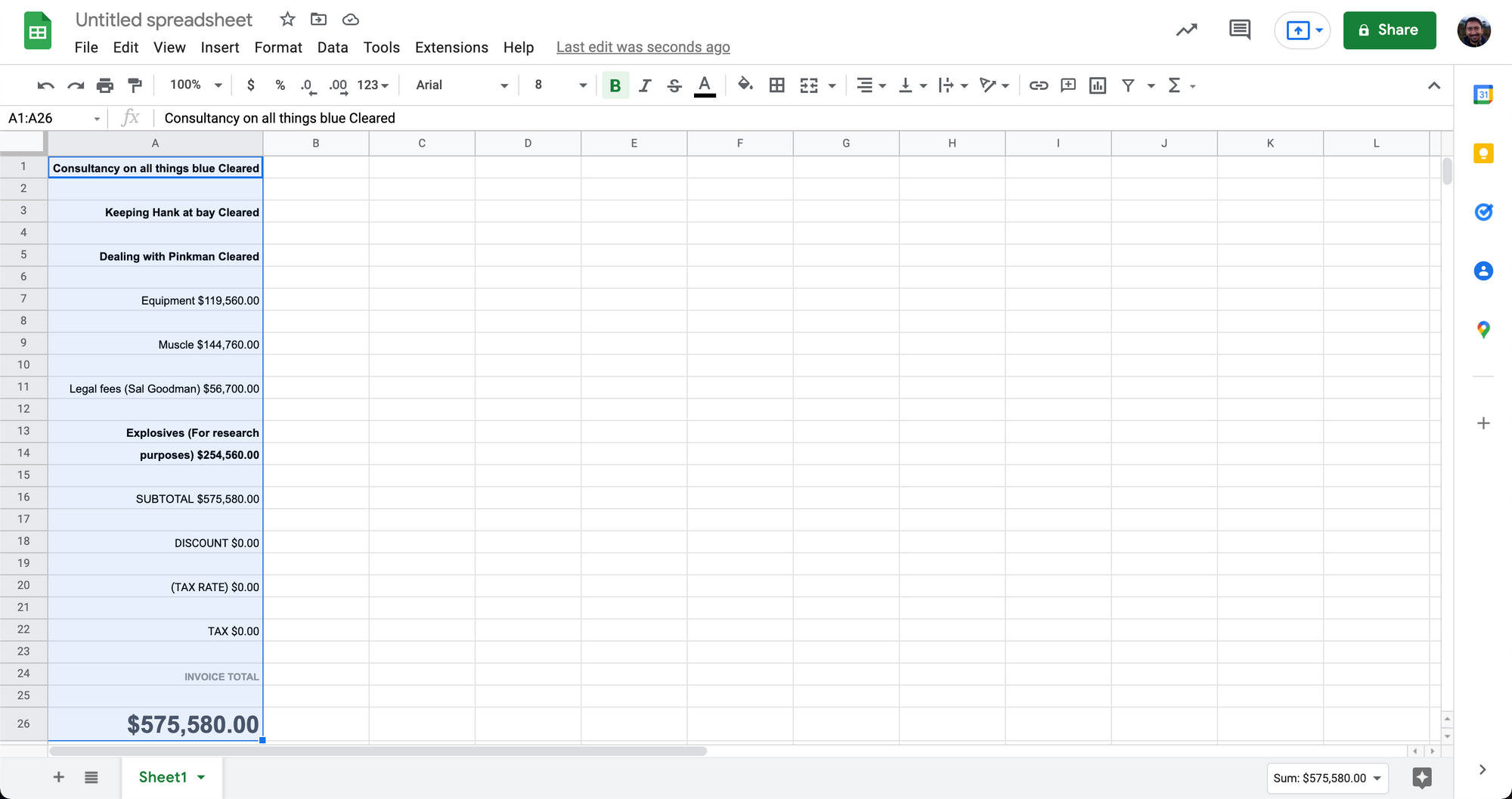
Kot lahko vidite zgoraj, ta preprost pristop kopiranja in lepljenja prek Google Dokumentov ne deluje vedno dobro.
Ko imate opravka z bolj zapletenimi podatki tabel v datotekah PDF, lahko pretvorba v Google Preglednice postane neurejena.
Ta pristop k pretvorbi PDF-jev v Google Preglednice je idealen za PDF-je s preprostimi tabelarnimi podatki. Kompleksne strukture tabel ali tabel brez robov z navadnim besedilom s to metodo ne bodo lepo pretvorjene.
Najboljši način za obravnavo navadnega besedila ali tabel brez robov je, da najprej pretvorite golo besedilo v CSV. Poglejmo to naprej.
Želite spremeniti PDF datoteke za Google Preglednice ? Preveri nanoneti brezplačno Pretvornik PDF v CSV. Ugotovite, kako avtomatizirati celoten potek dela PDF v Google Preglednice z Nanoneti, kot je prikazano spodaj.
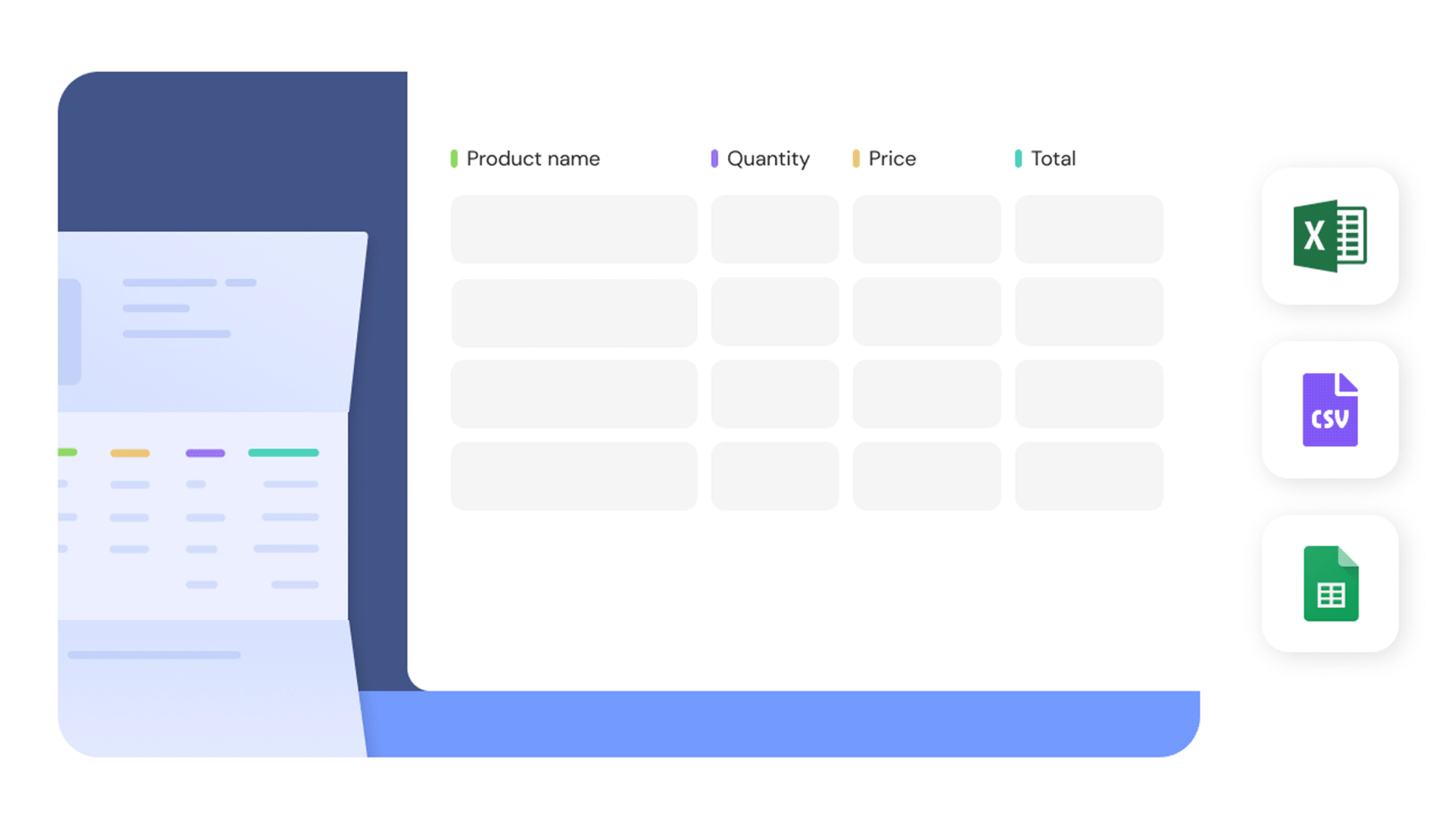
Ročno pretvorite PDF v CSV v Google Dokumentih in uvozite v Google Preglednice
Ta metoda bo zahtevala veliko več ročnega napora kot prejšnji pristop.
Datoteko PDF bomo ročno pretvorili v datoteko CSV in jo nato uvozili v Google Preglednice. CSV je format ločenega besedila, ki lahko predstavi tabelarične podatke z navadnim besedilom.
V datotekah CSV je vse besedilo organizirano v vrstice in stolpce, ki so ločeni z vejicami – od tod tudi ime vrednosti, ločene z vejico (CSV).
Tu so koraki za pretvori PDF v CSV in nato v Google Preglednice:
- Odprite Google Drive
- Kliknite »Novo« in nato »Nalaganje datoteke«.
- Izberite in naložite svojo datoteko PDF
- Odprite datoteko PDF v storitvi Google Drive, ko je nalaganje končano
- Kliknite »Odpri z« in nato »Google Dokumenti«.
Če na tej stopnji že vidite podatke v obliki, ločeni z vejicami (kot na spodnji sliki), preskočite naprej.
Če ne, boste morali ročno dodati vejice za organizacijo podatkov.
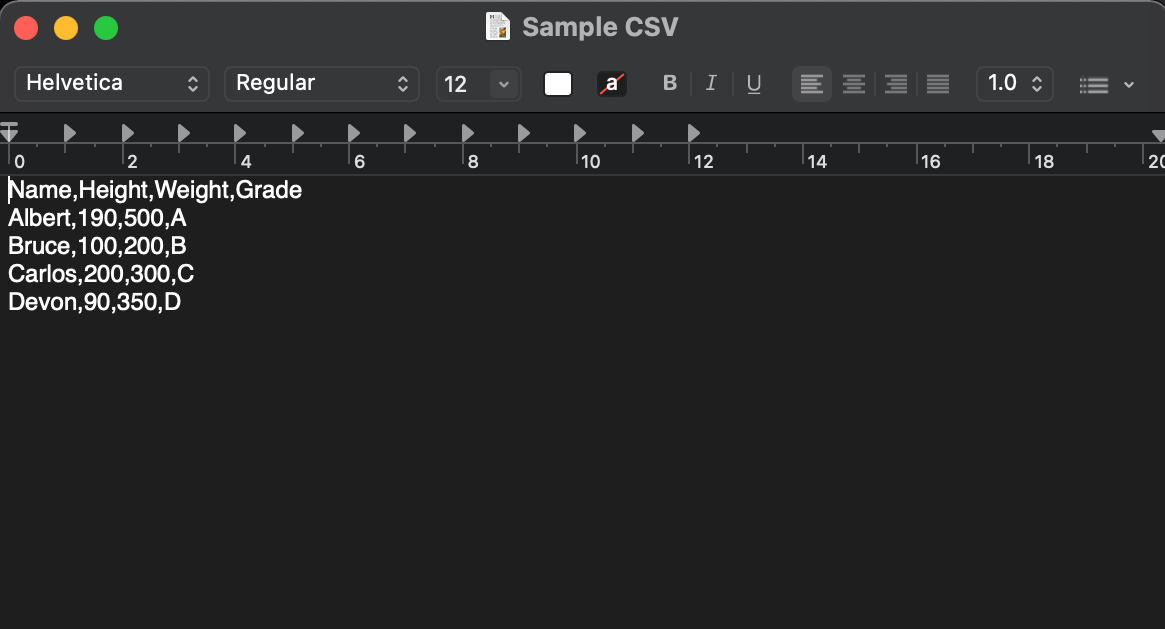
Tukaj je opisano, kako pretvorite navadne besedilne podatke v format CSV:
- V Google Dokumentu pritisnite Ctrl + F
- Kliknite na 3 navpične pike v majhnem oknu, ki se prikaže
- V polje »Najdi« vnesite presledek
- V polje »Zamenjaj z« vnesite vejico
- Kliknite »Zamenjaj vse« – s tem boste zamenjali vse presledke z vejicami
Podatki so zdaj predstavljeni v formatu CSV, zdaj pa jih shranimo kot datoteko CSV.
- Kliknite »Datoteka« in »Prenos« ter »Glavo besedilo (.txt)
- Odprite to datoteko .txt v urejevalniku navadnega besedila
- Kliknite »Datoteka« in »Shrani kot« ter na koncu imena datoteke vnesite ».csv«.
- Kliknite "Shrani"
Podatke PDF imate zdaj shranjene kot datoteko CSV.
- Odprite novo datoteko Google Preglednic
- Kliknite "Datoteka" in "Uvozi"
- Kliknite »Naloži« in izberite datoteko CSV, ki ste jo pravkar shranili
- Datoteka Google Preglednice bo zdaj pravilno prikazovala tabelarične podatke
Tukaj so posnetki zaslona nekaterih zgoraj omenjenih korakov:
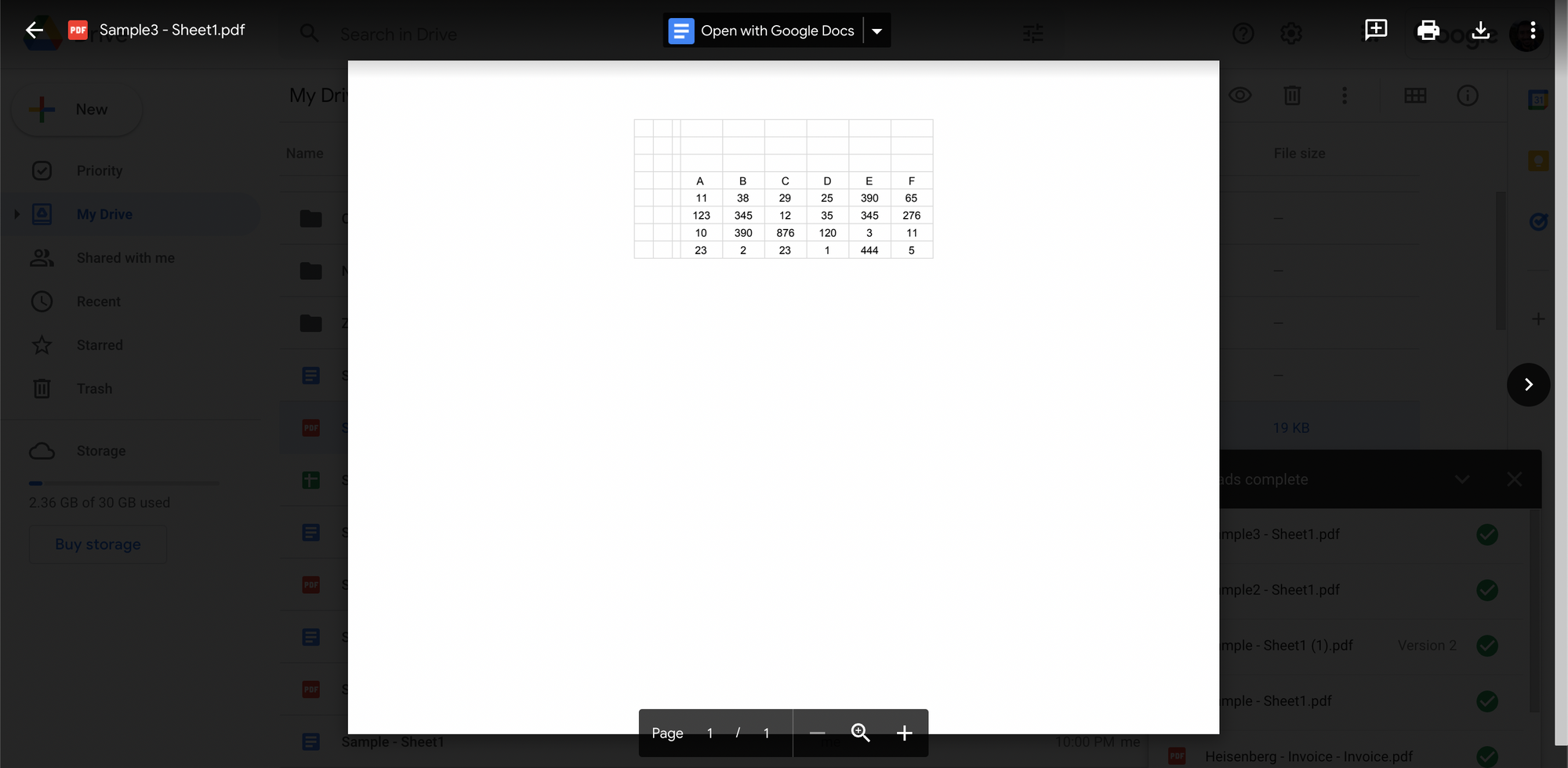
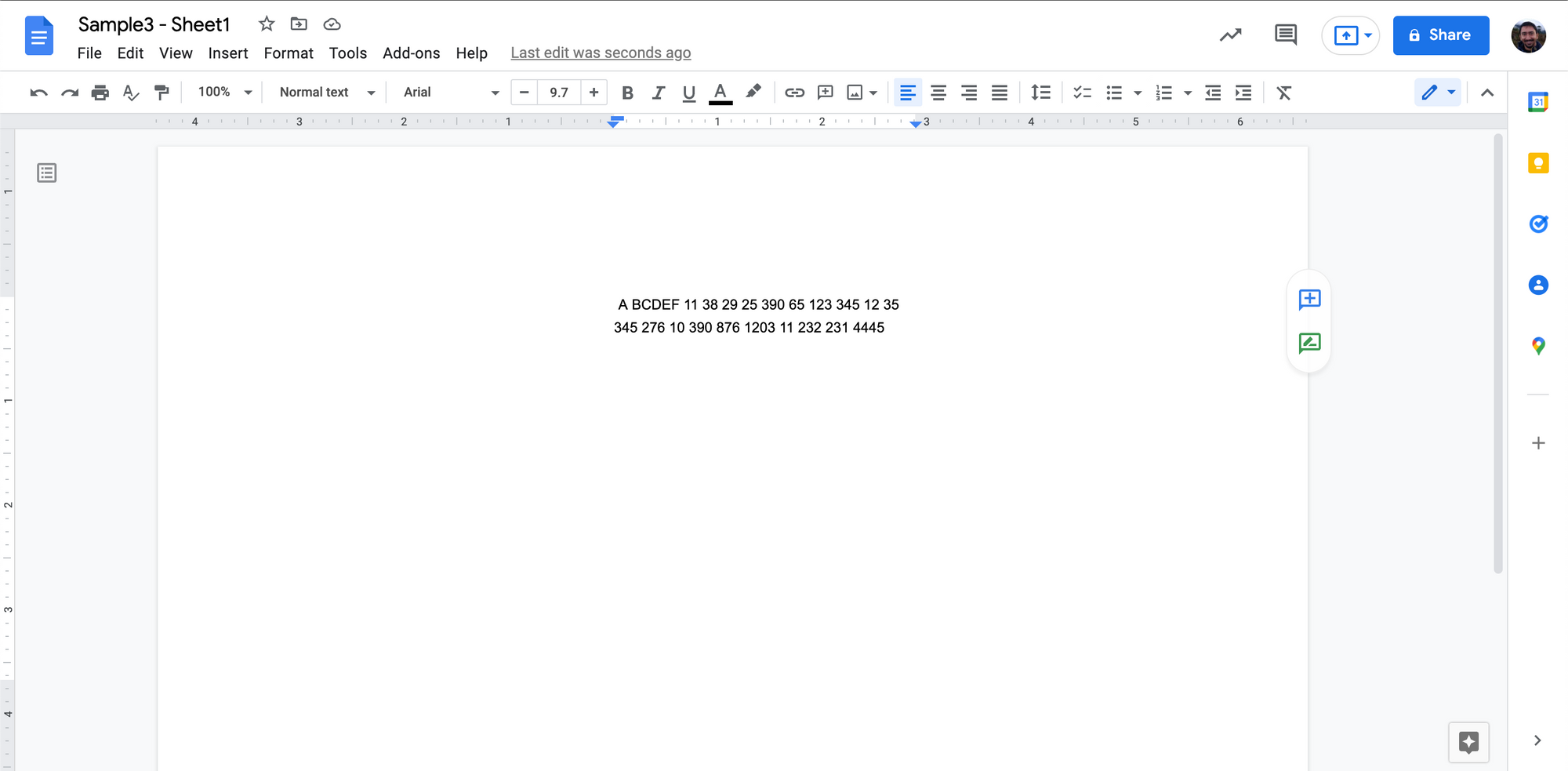
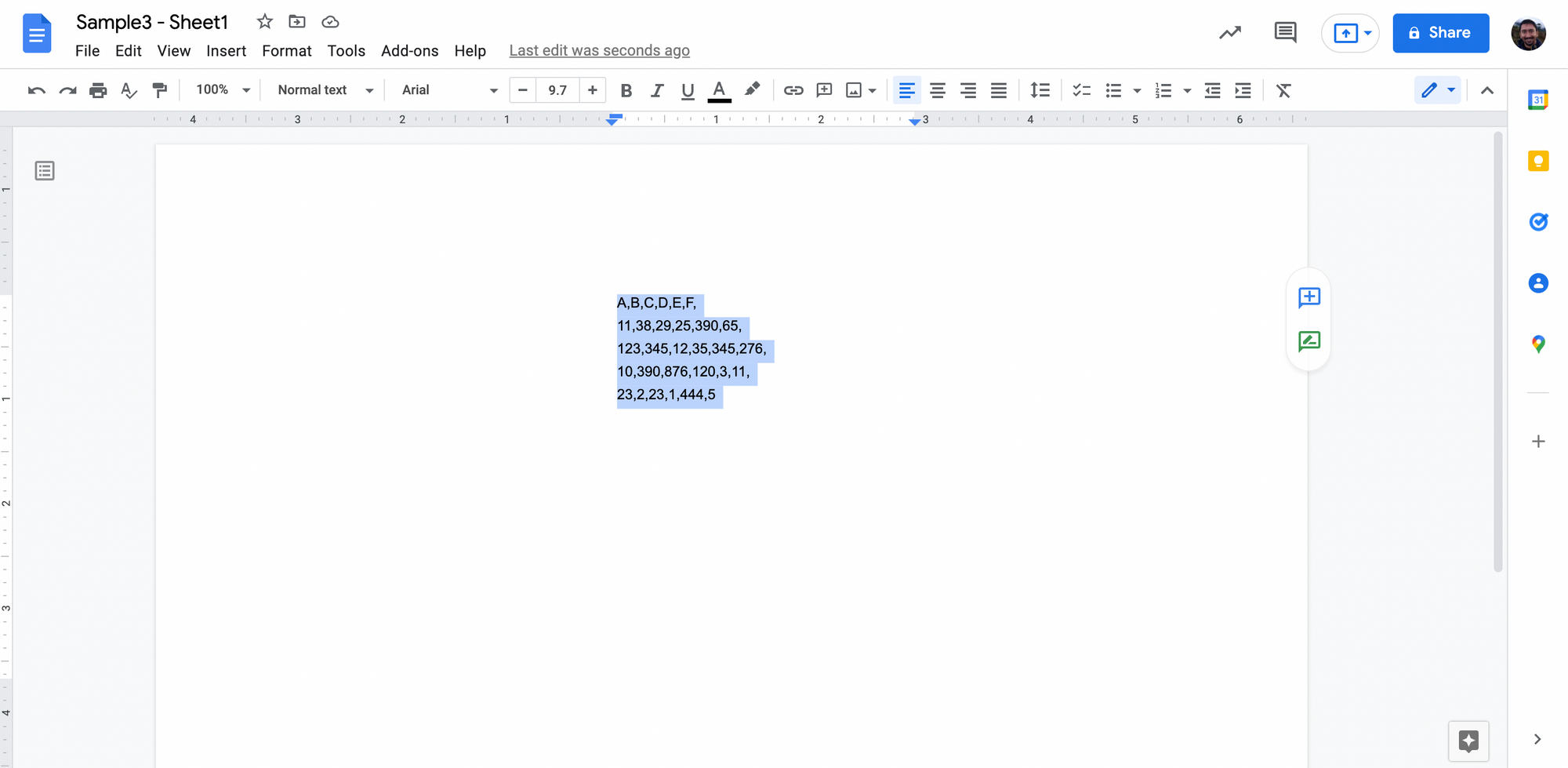
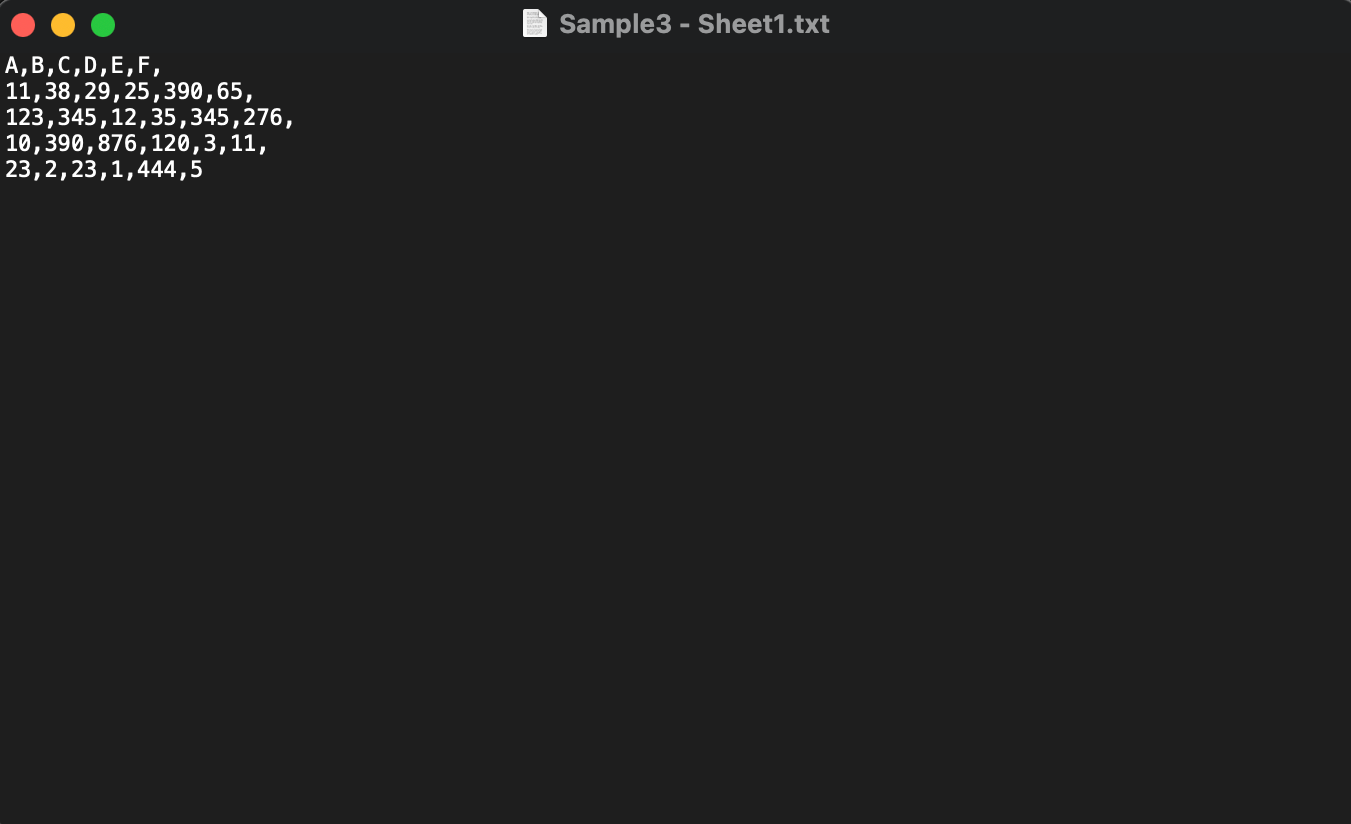
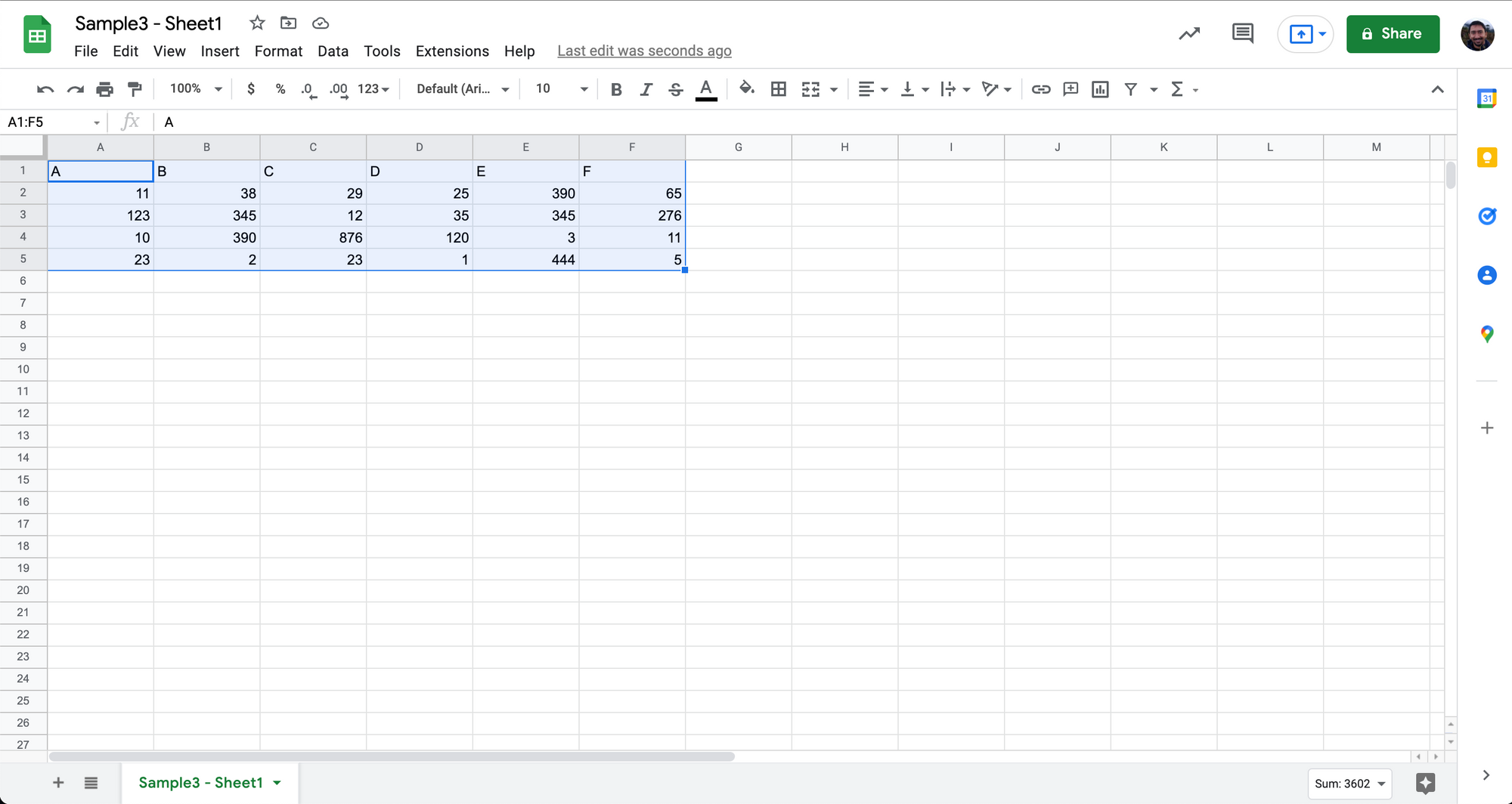
Tabela je bila precej dobro posneta v Google Preglednice.
Nekaj stvari, ki jih je treba upoštevati:
- Ta postopek je treba izvesti za eno datoteko hkrati
- Čiščenje podatkov bo morda zahtevalo precejšen ročni napor
- Dodajanje vejic, ko med dvema različnima vrednostma ni prostora
- Odstranjevanje odvečnih presledkov, znakov in drugih težav/napak pri oblikovanju
- Tukaj je nekaj primerov za obstoječe vejice znotraj vrednosti
- 950k predstavljenih kot 950,000
- decimalne vejice – vrednosti, predstavljene kot 0,1111 (zlasti v evropskih državah)
- vejice v naslovih – št. 23, ulica ABC, Hamburg, Nemčija
Medtem ko ročni pristop CSV ohranja strukturo tabele med pretvorbo datotek PDF v Google Preglednice, je zamuden in ga je težko prilagoditi. Zapletene strukture tabel z razdeljenimi stolpci in skupnimi glavami bodo morda zahtevale več ročnega truda za uskladitev s formatom CSV.
Eden od načinov, kako se izogniti vsem tem naporom pri pretvorbi a PDF v CSV je preveriti spletne pretvornike, ki lahko to storijo namesto vas.
Želite spremeniti PDF datoteke za Google Preglednice ? Preveri nanoneti brezplačno Pretvornik PDF v CSV. Ugotovite, kako avtomatizirati celoten potek dela PDF v Google Preglednice z Nanoneti, tako da kliknete spodaj:
Uporabite spletne pretvornike PDF v CSV in uvozite v Google Preglednice
Spletni pretvorniki lahko pretvori PDF v CSV or PDF v Excelu v nekaj sekundah
To je zelo priročno, ko morate pretvoriti veliko datotek PDF (ali večstranskih datotek PDF) v Google Preglednice.
Obstaja veliko spletnih pretvornikov, kot so Zamzar, Convertio, PDFTables, Aconvert in celo Nanonets spletno orodje PDF v CSV. Lahko preverite katero koli od teh.
Tukaj je opisano, kako lahko pretvorite datoteke PDF v CSV s spletnimi pretvorniki:
- Izberite eno izmed mnogih spletni pretvorniki PDF v CSV
- Dodajte ali naložite svoje datoteke PDF
- Kliknite »Pretvori«, da pretvorite PDF-je v CSV
- Nato prenesite ali izvozite pretvorjene datoteke
To je to.
Tukaj je hitra video predstavitev uporabe Nanonetov Pretvornik PDF v CSV:
Spletni pretvorniki dajejo mešane rezultate pri pretvorbi PDF v CSV.
Nekatere so odlične, druge ne preveč.
Nekateri lahko obravnavajo samo izvorne datoteke PDF, medtem ko drugi podpirajo tudi skenirane datoteke PDF. (Pretvornik Nanonets lahko obravnava tako izvorne kot skenirane PDF-je)
Nekateri podpirajo paketno pretvorbo, drugi pa ne. In le malo jih ponuja API-je.
Čeprav so spletni pretvorniki PDF v CSV velik napredek v primerjavi z ročnim pretvorbo, še vedno niso povsem popolni. Po pretvorbi PDF-ja v Google Preglednice bi še vedno morali narediti manjša čiščenja!
Druga alternativa spletnim pretvornikom je uporaba priljubljenih aplikacij za obdelavo dokumentov, kot sta Adobe ali Microsoft.
Želite spremeniti PDF datoteke za Google Preglednice ? Preveri nanoneti brezplačno Pretvornik PDF v CSV. Ugotovite, kako avtomatizirati celoten potek dela PDF v Google Preglednice z Nanoneti, tako da kliknete spodaj:
Izvozite PDF kot Excel v Adobe Acrobat DC in uvozite v Google Preglednice
Adobe Acrobat DC uporabnikom omogoča izvoz datotek PDF kot več drugih vrst datotek, vključno z Excelom.
In Google Preglednice podpirajo vrsto datoteke Excel.
In ker je Adobe domača aplikacija za branje PDF-jev, bi lahko dal boljše rezultate glede ohranjanja oblikovanja in strukture tabel.
Spodaj so navedeni koraki:
- Odprite PDF v programu Adobe Acrobat Pro
- Kliknite »Datoteka« in »Izvozi v« ter »Preglednica« in »Microsoft Excel Workbook«
- Uvozite to Excelovo datoteko v Google Preglednice
Tukaj je zelo osnovna predstavitev:
Čeprav lahko ta metoda v večini primerov pomaga ohraniti izvirno oblikovanje, ne podpira paketne pretvorbe. S to metodo morda ne bo enostavno zajeti kompleksnih struktur tabel.
Poglejmo zdaj, kako Microsoft Excel obravnava datoteke PDF.
Želite spremeniti PDF datoteke za Google Preglednice ? Preveri nanoneti brezplačno Pretvornik PDF v CSV. Ugotovite, kako avtomatizirati celoten potek dela PDF v Google Preglednice z Nanoneti, tako da kliknete spodaj:
Uvozite PDF kot Excel v Microsoft Excel in uvozite v Google Preglednice
Že veste, da Google Preglednice podpirajo Excelove datoteke.
Microsoft Excel uporabnikom omogoča uvoz/odpiranje datotek PDF v aplikaciji za preglednice.
- Odprite prazen/nov delovni zvezek Microsoft Excel
- Kliknite »Podatki« in »Pridobi podatke« ter »Iz datoteke« in »Iz PDF-ja«.
- Izberite datoteko PDF, da jo uvozite v Excel
- Izberite tabelo(e), ki jo želite ekstrahirati, in kliknite »Naloži«
Zdaj boste videli tabelarične podatke v datoteki Excel.
- Končno uvozite to Excelovo datoteko v Google Preglednice
Tukaj je kratka osnovna predstavitev Microsoftovega strokovnjaka Kevina Stratverta:
Čeprav je to precej urejena metoda, ki lahko v večini primerov pomaga ohraniti izvirno oblikovanje, ne podpira paketne pretvorbe. S to metodo morda ne bo enostavno zajeti kompleksnih struktur tabel.
Želite spremeniti PDF datoteke za Google Preglednice ? Preveri nanoneti brezplačno Pretvornik PDF v CSV. Ugotovite, kako avtomatizirati celoten potek dela PDF v Google Preglednice z Nanoneti, tako da kliknete spodaj:
Samodejna pretvorba PDF v Google Preglednice
Vse metode, ki smo jih do zdaj videli za pretvorbo PDF v Google Preglednice, so zahtevale različne stopnje ročnega posredovanja.
Da ne omenjam, da različne metode dajejo različne rezultate glede zajemanja in oblikovanja podatkov.
Prav tako nobena od prejšnjih 5 metod ne more obdelati množične pretvorbe!
Tukaj lahko Nanonets pomaga!
Nanonets je programska oprema za OCR, ki temelji na umetni inteligenci in pomaga podjetjem optimizirati in avtomatizirati njihove poteke dela. (Preveri ta lep primer kako je Nanonets avtomatiziral delovni tok preimenovanja PDF)
Povežite Nanonets OCR z Google Preglednicami Zapier in pripravljeni ste na samodejni potek dela PDF v Google Preglednice. Nanoneti lahko upravljajo s kompleksnimi strukturami tabel, nalaganjem v velikem obsegu, validacijami, integracijami ERP in še veliko več.
Sledite naslednjim korakom:
- Prijava na Nanonetih
- Izberite vnaprej usposobljen model ali zgradite model OCR po meri
- Nastavite ta Zap pravilno
In lahko greš
Če se želite pogovoriti z našimi strokovnjaki za avtomatizacijo, pokličite še danes in si oglejte Nanonets v živo:
Nanonets ima napredne zmožnosti ekstrakcije tabel. Oglejte si spodnji video:
zaključek
V tem članku smo preučili različne načine za pretvorbo PDF v Google Preglednice.
Ogledali smo si tudi, kako lahko Nanonets pomaga avtomatizirati potek dela katerega koli dokumenta PDF v Google Preglednice.
- &
- 11
- O meni
- čez
- Ukrep
- napredno
- vsi
- že
- API-ji
- uporaba
- aplikacije
- pristop
- članek
- Avtomatizirano
- Avtomatizacija
- ozadje
- BEST
- Računov
- meja
- izgradnjo
- poslovni
- podjetja
- klic
- Lahko dobiš
- Zmogljivosti
- primeri
- Skupno
- kompleksna
- Priročen
- Pretvorba
- države
- datum
- dc
- ponudba
- deliti
- drugačen
- Dokumenti
- enostavno
- E-naslov
- zlasti
- Evropski
- Primer
- Excel
- Strokovnjaki
- finančna
- prva
- format
- brezplačno
- dogaja
- dobro
- veliko
- pomoč
- Pomaga
- tukaj
- zelo
- Kako
- Kako
- HTTPS
- slika
- Vključno
- integracije
- IT
- Pogledal
- si
- Navodilo
- ročno
- Microsoft
- mešano
- Model
- Najbolj
- ponudba
- na spletu
- odprite
- organiziranje
- Ostalo
- Popular
- pritisnite
- precej
- Postopek
- programi
- RE
- reading
- resnični svet
- prejeti
- zahteva
- obvezna
- Rezultati
- Lestvica
- Storitve
- nastavite
- deli
- Enostavno
- majhna
- So
- Software
- Nekaj
- Vesolje
- prostori
- po delih
- Stage
- začel
- Izjave
- ulica
- podpora
- Podpira
- Pogovor
- pogovor
- zamudno
- danes
- uporaba
- Uporabniki
- Video
- Kaj
- v
- brez
- delo
- svet
- youtube